Macでフォルダを開く時Finderの動きが何か変、或いは他の原因でフォルダ情報をリセットしたいならば、普段不可視化されている.DS_Storeファイルを探して削除すればいいです。これから本記事で、Macで.DS_Storeファイルを削除する方法を案内させてください。
.DS_Storeファイルとは?
.DS_Store中のDSとはDesktop Services(デスクトップ サービス)の略称であり、ファイル名前の点はファイルを不可視化する為に付けたものです。このファイルはMacOSから自動的に生成された、フォルダウインドウを表示する時の位置や大きさを記録しています。普通には.DS_Storeファイルのサイズは小さくて、フォルダウインドウの表示は問題ないと特に削除する必要がありません。
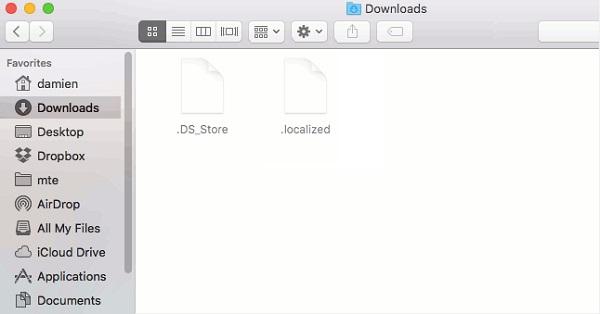
.DS_Storeを削除することは安全ですか?
.DS_Storeファイルを削除したら、Finderでフォルダを開く時の表示方をリセットする以外、何の損害ももたらしませんので安全です。
以下の状況にあった時、.DS_Storeを削除したら解決できるかもしれません。
・Finderで正確にフォルダを開くことができない場合:例えばフォルダのアイコンが見えない、並び替え方が変えないなど。
・表示設定をリセットしたい場合:.DS_Storeを削除することで、新しい.DS_Storeファイルが作られます。そしてフォルダの表示設定もリセットされます。
.DS_Storeを削除する手順
方法一:MacMasterを使って.DS_Storeを簡単に削除する
FonePaw MacMasterはMacユーザ向けにデザインされた使いやすいクリーンナーアプリです。Macに損害を与えず同時、システムファイルを消せることが長所です。.DS_Storeを削除したいならばMacMasterを使うのが一番おすすめです。
MacMasterをインストール後、メイン画面から「マスタースキャン」機能を起動してください。すると、アプリで.DS_Storeファイルを検出することができます。そこで.DS_Storeだけをチェック入れ、又はMacMasterが自動的に選択されたゴミファイルと共に、.DS_Storeを削除することができます。場合によって、「クリーン」ボタンを押すと数GBのシステムジャンクを削除することもあります。
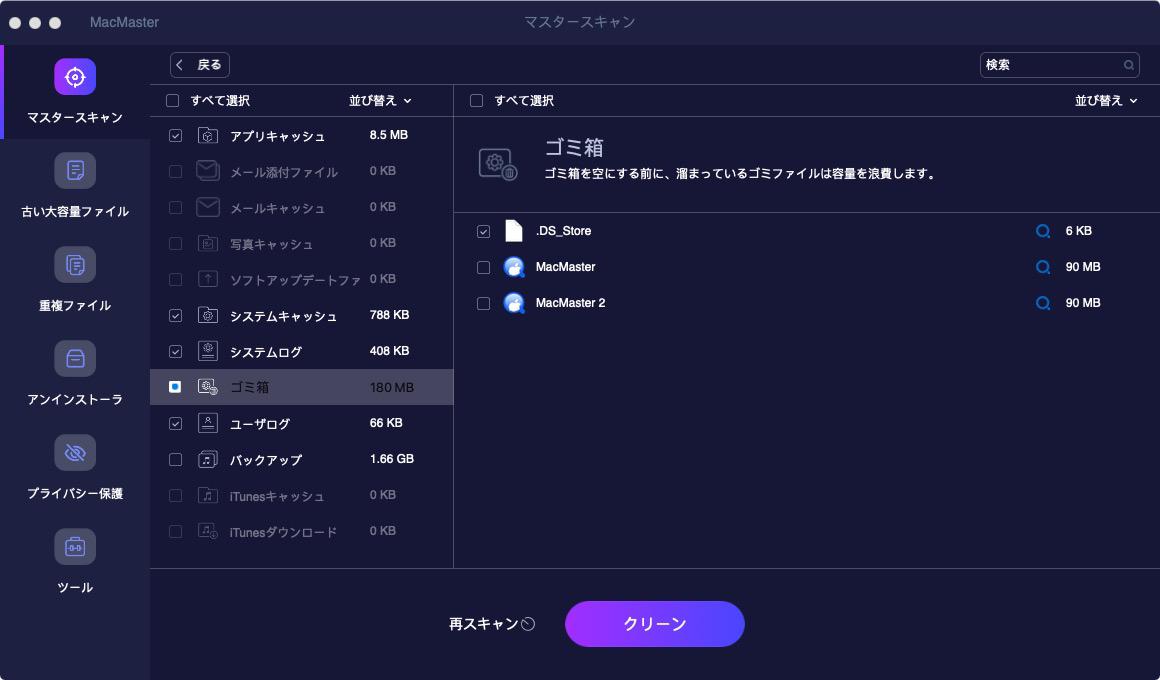
方法二:ターミナルで.DS_Storeを削除する
ターミナルを起動し、以下のコードを入力して実行することで.DS_Storeファイルを削除できます。sudo find / -name ".DS_Store" –depth –exec rm {} \;
そして今後.DS_Storeを生成されたくない場合ならば、以下のコードを使ってください。defaults write com.apple.desktopservices DSDontWriteNetworkStores true
以上ではMacユーザー向け、.DS_Storeファイルを削除する方法の紹介でした。もし役に立てれば、他のMacを使っている友にもシェアしてみましょう。
 オンラインPDF圧縮
オンラインPDF圧縮 オンラインPDF圧縮
オンラインPDF圧縮


